Αντιμετωπίστε προβλήματα στη δυνατότητα εξόρυξης διεργασιών
Αυτό το άρθρο εξηγεί συνήθη ζητήματα και μηνύματα σφάλματος στη δυνατότητα εξόρυξης διεργασιών. Βρίσκετε λύσεις για την αντιμετώπιση προβλημάτων με διαδικασίες και χρήσιμες συμβουλές.
Ζητήματα με την ανανέωση της ροής δεδομένων
"Παρουσιάστηκε πρόβλημα με μια πρόσφατη ανανέωση ροής δεδομένων, ελέγξτε το ιστορικό ανανέωσης της ροής δεδομένων."
Όταν περνάτε από την εγκατάσταση, η δυνατότητα εξόρυξης διεργασιών δημιουργεί μια ροή δεδομένων που σχετίζεται με τη διεργασία. Κανονικά δεν χρειάζεται να αλληλεπιδράσετε με τη ροή δεδομένων, αλλά αν υπάρχουν προβλήματα με την ανανέωση της ροής δεδομένων, ίσως χρειαστεί να τα αντιμετωπίσετε. Η ανανέωση ροής δεδομένων είναι αυτό που διαβάζει την προέλευση δεδομένων και την καθιστά έτοιμη για ανάλυση.
Για αντιμετώπιση προβλημάτων:
Σημειώστε το περιβάλλον στο περιβάλλον που εμφανίζεται στην επάνω δεξιά γωνία της σελίδας.
Σημειώστε την τιμή του ονόματος στην κάρτα προέλευσης δεδομένων κάτω από την κάρτα Λεπτομέρειες.
Συνδεθείτε στο Power Apps.
Επιλέξτε το ίδιο περιβάλλον που έχετε σημειώσει στο βήμα 1.
Επιλέξτε Περισσότερα>Ροές δεδομένων.

Βρείτε το όνομα της ροής δεδομένων που έχετε σημειώσει στο βήμα 2.
Προβάλετε το πρόβλημα επιλέγοντας το εικονίδιο Προειδοποίηση στη στήλη Τελευταία ανανέωση.
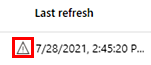
Κάντε λήψη της αναφοράς επιλέγοντας το εικονίδιο Λήψη στη στήλη Ενέργειες.
Ανοίξτε την αναφορά για να δείτε λεπτομέρειες σχετικά με το ζήτημα.
"Παρουσιάστηκε πρόβλημα με τα δικαιώματα πρόσβασής Dataverse σας για ροές δεδομένων"
Όταν περνάτε από την εγκατάσταση, η δυνατότητα εξόρυξης διεργασιών δημιουργεί μια ροή δεδομένων που σχετίζεται με τη διεργασία. Μια ροή δεδομένων απαιτεί ορισμένα σύνολα δικαιωμάτων Dataverse. Εάν αυτά τα προνόμια ανακληθούν ή τροποποιηθούν, αυτό μπορεί να οδηγήσει σε αυτό το ζήτημα.
Για την αντιμετώπιση προβλημάτων, οι διαχειριστές συστήματος μπορούν να αναθεωρήσουν τα δικαιώματα στους πίνακες ροής δεδομένων για το ρόλο Δημιουργός περιβάλλοντος και να εξασφαλίσουν ότι έχουν τα προεπιλεγμένα προνόμια στο σύνολο επιπέδου οργανισμού.

Προβλήματα με την ανάλυση
Αποτυχία κατά την ανάλυση
Εάν συναντήσετε ένα μήνυμα σφάλματος κατά την προσπάθεια δημιουργίας και ανάλυσης μιας διεργασίας, αυτό ενδέχεται να οφείλεται σε απουσία ρόλου ασφαλείας. Για να επιλύσετε αυτό το πρόβλημα, επικοινωνήστε με το διαχειριστή του περιβάλλοντός σας και ζητήστε του να σας εκχωρήσει το ρόλο ασφαλείας Δημιουργός περιβάλλοντος.
Ανάλυση μιας διεργασίας
Αφού ολοκληρωθεί η εγκατάσταση, επιλέξτε Ανάλυση. Όταν ολοκληρωθεί η ανάλυση, θα μπορείτε να δείτε τη σελίδα Ανάλυση. Η ανάλυση συνήθως διαρκεί μερικά λεπτά αλλά μπορεί να είναι ταχύτερη ή πιο αργή, ανάλογα με το μέγεθος των δεδομένων που πρέπει να αναλυθούν.
Σημείωμα
Αν δεν επισκεφτείτε τη σελίδα Ανάλυση για 14 ημέρες, θα χρειαστεί να αναλύσετε εκ νέου τη διαδικασία για να αποκτήσετε ξανά πρόσβαση στη σελίδα Ανάλυση.
Για περισσότερες πληροφορίες και ένα σύντομο βίντεο αναλύσεων, μεταβείτε στη Χρήση KPI και απεικονίσεων για αναλύσεις.
"Η διαδικασία δεν μπορεί να αναλυθεί γιατί υπάρχουν πάρα πολλές διαδικασίες σε αυτό το περιβάλλον. Για να διορθώσετε αυτό το πρόβλημα, διαγράψτε ορισμένες από τις διεργασίες, χρησιμοποιήστε ένα διαφορετικό περιβάλλον ή χρησιμοποιήστε το δικό σας χώρο εργασίας Power BI."
Προς το παρόν, οι χώροι εργασίας Power BI που διαχειρίζεται το Dataverse επιτρέπουν μόνο 1.000 αναφορές για κάθε περιβάλλον. Αυτό σημαίνει ότι πρέπει να διαγράψετε μερικές διεργασίες από το τρέχον περιβάλλον ή να δημιουργήσετε ένα νέο περιβάλλον στο οποίο θα αναλύσετε τη διεργασία. Για να μάθετε περισσότερα σχετικά με τους περιορισμούς, μεταβείτε στους Χώρους εργασίας στο Power BI—Ζητήματα και περιορισμοί.
Για να διαγράψετε μια διαδικασία, ακολουθήστε τα παρακάτω βήματα:
Επιλέξτε Διαδικασίες από τις δυναμικές διαδρομές στη σελίδα αναλυτικών στοιχείων ή λεπτομερειών ή επιλέξτε Όλες οι διεργασίες από την αρχική σελίδα Εξόρυξη διεργασιών.

Επιλέξτε τα κατακόρυφα αποσιωπητικά (⋮) για τη διαδικασία που θέλετε να διαγράψετε και, στη συνέχεια, επιλέξτε Διαγραφή διεργασίας από το αναπτυσσόμενο μενού.
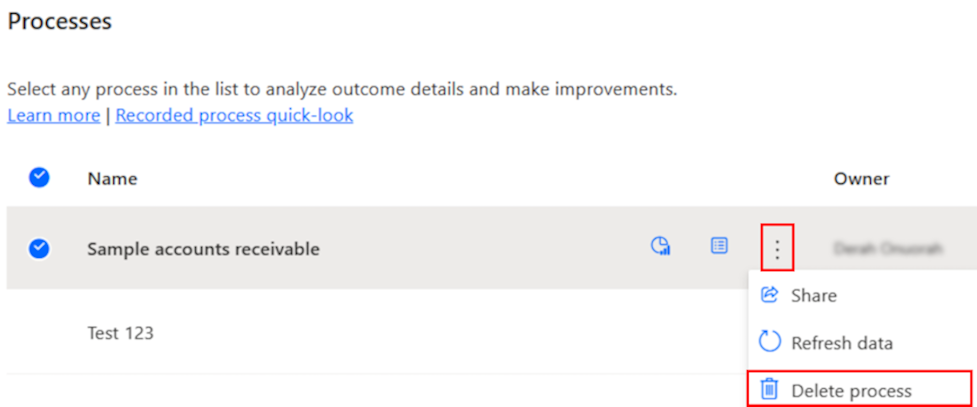
Επιλέξτε Επιβεβαίωση για να διαγράψετε τη διαδικασία.
Μια άλλη επιλογή είναι να χρησιμοποιήσετε τον δικό σας χώρο εργασίας Power BI για να αποθηκεύσετε τις αναφορές που δημιουργούνται. Αυτή η επιλογή ξεπερνά το όριο του χώρου εργασίας Power BI που διαχειρίζεται το Dataverse.
Για να μάθετε περισσότερα, μεταβείτε στη Δημιουργία του δικού σας προσαρμοσμένου χώρου εργασίας Power BI.
"Πρέπει να έχετε μία υπόθεση με τουλάχιστον δύο δραστηριότητες για να αναλύσετε τη διεργασία σας. Αλλάξτε τα δεδομένα σας."
Κανονικά, η εξόρυξη διεργασιών δεν είναι χρήσιμη όταν στα δεδομένα υπάρχει μόνο ένα όνομα δραστηριότητας. Αυτό συμβαίνει επειδή η αντιστοίχιση διεργασίας απεικονίζει τη ροή της διεργασίας από τη μία δραστηριότητα στην επόμενη. Σε αυτήν την περίπτωση, πρέπει να κάνετε τα βήματα στην ακόλουθη λίστα:
- Ελέγξτε τη στήλη που έχει αντιστοιχιστεί στο όνομα της δραστηριότητας.
- Επιβεβαιώστε ότι υπάρχει μόνο μία τιμή για τη στήλη αυτή.
- Προσδιορίστε εάν υπάρχει άλλη στήλη που περιέχει κάτι με περισσότερες από μία πιθανές τιμές που μπορούν να αντιπροσωπεύουν δραστηριότητες της διεργασίας.
"Οι ακόλουθες στήλες δεν έχουν τους σωστούς τύπους δεδομένων: [x]. Ελέγξτε τα δεδομένα σας και δοκιμάστε ξανά."
Οι στήλες Αναγνωριστικό υπόθεσης και όνομα δραστηριότητας πρέπει να είναι τύπου δεδομένων Κείμενο. Οι στήλες χρονική σήμανση πρέπει να είναι τύπου δεδομένων Ημερομηνία/Ώρα. Μία από τις πιο συχνές αιτίες της μη έγκυρης μορφής είναι η στήλη χρονική σήμανση. Για να διορθώσετε τη μορφή, επιστρέψτε στη ρύθμιση και επιλέξτε το εικονίδιο δίπλα στη στήλη χρονικής σήμανσης και βεβαιωθείτε ότι έχει αντιστοιχιστεί στην επιλογή Ημερομηνία/Ώρα.
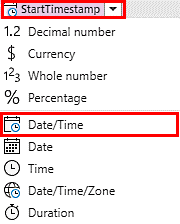
Εάν η μορφή είναι εσφαλμένη, θα δείτε κάτι σαν αυτό:
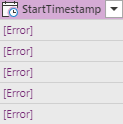
Μία πιθανότητα είναι ότι, παρόλο που η στήλη χρονικής σήμανσης έχει έγκυρη μορφή ημερομηνίας/ώρας, η μορφή είναι έγκυρη για διαφορετικές τοπικές ρυθμίσεις από αυτές στις οποίες δημιουργείται η διεργασία. Ένα τυπικό παράδειγμα είναι αυτή η μορφή ημερομηνίας-ώρας που χρησιμοποιείται στις τοπικές ρυθμίσεις των Ηνωμένων Πολιτειών: ηη/μμ/εεεε ωω:λλ:δδ. Σε αυτή την περίπτωση, δεν θα εντοπίσουμε αυτόματα αυτήν τη στήλη ως στήλη ημερομηνίας/ώρας. Ένας τρόπος για να διορθώσετε αυτό το θέμα είναι με μη αυτόματη αλλαγή των τοπικών ρυθμίσεων. Για να το κάνετε αυτό:
Διαγράψτε το βήμα τύπου Αλλαγμένη στήλη που κάνατε προηγουμένως. Κάντε το αυτό επιλέγοντας X δίπλα στο βήμα τελευταίας εφαρμογής στο τμήμα παραθύρου ρυθμίσεων ερωτήματος στα δεξιά.
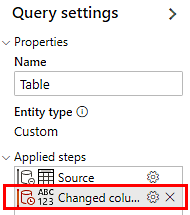
Στη γραμμή εργαλείων, επιλέξτε Επιλογές>Επιλογές έργου.
Στην αναπτυσσόμενη λίστα Τοπικές ρυθμίσεις, επιλέξτε τις σωστές τοπικές ρυθμίσεις και έπειτα επιλέξτε OK.
Χρησιμοποιήστε την ίδια μέθοδο για να ορίσετε ξανά τη στήλη χρονική σήμανση στον τύπο δεδομένων Ημερομηνία/Ώρα.
Όπου η μορφή είναι ηη/μμ/εεεε ωω:λλ:δδ, ο καθορισμός των τοπικών ρυθμίσεων σε Αγγλικά (Καναδά) θα πρέπει να έχει ως αποτέλεσμα την επιτυχή μετατροπή του τύπου στήλης. Για άλλες περιπτώσεις, βρείτε τις σωστές τοπικές ρυθμίσεις που υποστηρίζουν τη συγκεκριμένη μορφή ημερομηνίας/ώρας.
"Πάνω από το 50% των δεδομένων σας δεν έχουν έγκυρη μορφή. Ελέγξτε τα δεδομένα σας και δοκιμάστε ξανά."
Για να διορθώσετε αυτό το θέμα, μεταβείτε στο Οι ακόλουθες στήλες δεν έχουν τους σωστούς τύπους δεδομένων: [x]. Ελέγξτε τα δεδομένα σας και δοκιμάστε ξανά.
"Λείπουν οι ακόλουθες στήλες από τη ροή δεδομένων σας: [x]. Ελέγξτε τα δεδομένα σας και δοκιμάστε ξανά."
Αυτό το ζήτημα θα πρέπει να προκύψει μόνο εάν δεν έχετε αντιστοιχίσει σωστά τις στήλες στην προέλευση δεδομένων στις στήλες. Για περισσότερες πληροφορίες, μεταβείτε στην Αντιστοίχιση δεδομένων.
"Η οντότητα δεν περιέχει δεδομένα, ελέγξτε τη ροή δεδομένων και δοκιμάστε ξανά."
Αυτό το ζήτημα θα πρέπει να προκύψει μόνο εάν δεν υπάρχουν δεδομένα. Είτε η προέλευση δεδομένων με την οποία συνδέεστε δεν έχει δεδομένα ή το Power Query που χρησιμοποιήσατε απέκλεισε όλα τα δεδομένα. Ελέγξτε το ερώτημά σας και βεβαιωθείτε ότι μπορείτε να δείτε ορισμένες γραμμές δεδομένων στον πίνακα προεπισκόπησης.
"Ο αριθμός γραμμών στα δεδομένα σας υπερβαίνει το όριο. [x] γραμμές έχουν παραβλεφθεί."
Υποστηρίζουμε μόνο γραμμές δεδομένων έως 150.000. Για να μάθετε πώς να διορθώσετε αυτό το θέμα χρησιμοποιώντας Power Query, μεταβείτε στο θέμα Μείωση του αριθμού των συνολικών καρτελών.
"Η ανάλυση απέτυχε. Δοκιμάστε ξανά."
Ενδέχεται να έχετε εκτελέσει άλλα ζητήματα ανάλυσης. Για περισσότερους τρόπους με τους οποίους μπορούμε να σας υποστηρίξουμε, μεταβείτε στην Υποστήριξη ή δημοσιεύστε το πρόβλημα στα Φόρουμ της κοινότητας.
Θέματα με τον δικό σας χώρο εργασίας Power BI
"Πρέπει να είστε διαχειριστής του χώρου εργασίας Power BI για να τον χρησιμοποιήσετε με αυτήν την αναφορά."
Πρέπει να είστε διαχειριστής του χώρου εργασίας Power BI σας. Για να μάθετε περισσότερα σχετικά με την πρόσβαση και τα δικαιώματα χρηστών, μεταβείτε στην επιλογή Δώστε στους χρήστες πρόσβαση σε χώρους εργασίας.
"Πρέπει να είστε διαχειριστής του χώρου εργασίας Power BI για να τον χρησιμοποιήσετε με αυτήν την αναφορά. Αφού γίνετε διαχειριστής, προσπαθήστε να αναλύσετε ξανά την αναφορά."
Αυτό είναι το ίδιο με το προηγούμενο ζήτημα, αλλά το σφάλμα παρουσιάστηκε κατά την ανάλυση διεργασίας. Αφού γίνετε διαχειριστής χρησιμοποιώντας την επιδιόρθωση από το προηγούμενο πρόβλημα, αναλύστε ξανά την αναφορά.
"Η κύρια υπηρεσία εξόρυξης διεργασιών πρέπει να είναι διαχειριστής του χώρου εργασίας Power BI για να ανανεώσει αυτήν την αναφορά."
Ενεργοποιήστε την πρόσβαση διαχειριστή για την κύρια υπηρεσία παραγωγής δυνατότητας εξόρυξης διεργασιών. Για να μάθετε πώς να δίνετε στον διαχειριστή της κύριας υπηρεσίας πρόσβαση, μεταβείτε στην επιλογή Δημιουργία του δικού σας προσαρμοσμένου χώρου εργασίας Power BI.
"Η κύρια υπηρεσία εξόρυξης διεργασιών πρέπει να είναι διαχειριστής του χώρου εργασίας Power BI για να ανανεώσει αυτήν την αναφορά. Αφού διορθωθεί το πρόβλημα, προσπαθήστε να την αναλύετε εκ ξανά."
Αυτό είναι το ίδιο με το προηγούμενο ζήτημα, αλλά το σφάλμα παρουσιάστηκε κατά την ανάλυση διεργασίας. Αφού εξασφαλίσετε ότι η κύρια υπηρεσία της δυνατότητας εξόρυξης διεργασιών είναι ο διαχειριστής του χώρου εργασίας, αναλύστε ξανά την αναφορά.
"Η αρχή υπηρεσίας εξόρυξης διεργασιών δεν μπορεί να αποκτήσει πρόσβαση στον χώρο εργασίας Power BI."
Ρυθμίστε την κύρια υπηρεσία δυνατότητας εξόρυξης διεργασιών για τον χώρο εργασίας Power BI σας. Για να μάθετε πώς να το ρυθμίσετε, μεταβείτε στην επιλογή Ρύθμιση του χώρου εργασίας σας.
"Η αρχή υπηρεσίας εξόρυξης διεργασιών δεν μπορεί να αποκτήσει πρόσβαση στον χώρο εργασίας Power BI. Αφού διορθωθεί το πρόβλημα, προσπαθήστε να την αναλύετε εκ ξανά."
Αυτό είναι το ίδιο με το προηγούμενο ζήτημα, αλλά το σφάλμα παρουσιάστηκε κατά την ανάλυση διεργασίας. Αφού εξασφαλίσετε ότι η κύρια υπηρεσία της εξόρυξης διεργασιών προστίθεται στον χώρο εργασίας και έχει πρόσβαση διαχειριστή, αναλύστε ξανά την αναφορά.
"Ο επιλεγμένος χώρος εργασίας Power BI χρειάζεται Premium εκχωρημένους πόρους για να εργαστεί με αυτήν την αναφορά."
Αναθέστε μια άδεια χρήσης premium στον χώρο εργασίας σας. Για να μάθετε πώς μπορείτε να ενεργοποιήσετε τους premium εκχωρημένους πόρους, μεταβείτε στις Ρυθμίσεις premium εκχωρημένοι πόροι.
"Ο επιλεγμένος χώρος εργασίας Power BI χρειάζεται Premium εκχωρημένους πόρους για να εργαστεί με αυτήν την αναφορά. Αφού διορθωθεί το πρόβλημα, προσπαθήστε να την αναλύετε εκ ξανά."
Αυτό είναι το ίδιο με το προηγούμενο ζήτημα, αλλά το σφάλμα παρουσιάστηκε κατά την ανάλυση διεργασίας. Αφού εξασφαλιστεί ότι ο χώρος εργασίας σας θα έχει premium χωρητικότητα ανά ρυθμίσεις Premium χωρητικότητας, αναλύστε ξανά την αναφορά.
Δεν δημιουργείται μοντέλο βελτιστοποιημένων δεδομένων
Επιβεβαιώστε ότι η ρύθμιση Να επιτρέπονται τα τελικά σημεία XMLA και Ανάλυση στο Excel με σημασιολογική λειτουργία εσωτερικής εγκατάστασης είναι ενεργή (αυτή η ρύθμιση είναι ενεργοποιημένη από προεπιλογή). Μπορείτε να βρείτε αυτήν τη ρύθμιση στην Πύλη διαχείρισης Power BI>Ρυθμίσεις σε επίπεδο μισθωτή>Ρυθμίσεις ενσωμάτωσης. Εάν ένας διαχειριστής δεν θέλει να ενεργοποιήσει αυτήν τη ρύθμιση για όλους τους χρήστες, είναι απαραίτητο να προσθέσετε την αρχή υπηρεσίας πληροφοριών διεργασίας σε μια ομάδα ασφαλείας όπου έχει ενεργοποιηθεί η ρύθμιση.
Ζητήματα με το δικό σας Azure Data Lake Storage Gen2 και την τμηματική ανανέωση δεδομένων
Εάν αντιμετωπίσατε ένα μήνυμα σφάλματος, "Δεν ήταν δυνατή η σύνδεση στο κοντέινερ"
Επισκεφτείτε ξανά τις προϋποθέσεις για να βεβαιωθείτε ότι οι ρυθμίσεις είναι σωστές.
Πώς μπορώ να ελέγξω εάν υπάρχει πρόβλημα CORS ή όχι;
Μπορείτε να ελέγξετε τα αρχεία καταγραφής δικτύου στο πρόγραμμα περιήγησής σας με εργαλεία προγραμματιστή ενώ συνδέετε την αποθήκευση λίμνης δεδομένων. Ορισμένα αιτήματα HTTP απέτυχαν με ένα σφάλμα 403 και θα μπορούσε να είναι το εξής "Το CORS δεν είναι ενεργοποιημένο ή δεν βρέθηκε κανόνας αντιστοίχισης για αυτό το αίτημα".
Αν και έχω ορίσει σωστά τη ρύθμιση CORS, γιατί εξακολουθεί να εμφανίζεται το σφάλμα και δεν μπορώ να έχω πρόσβαση;
Οι ρυθμίσεις CORS που έχουν αποθηκευτεί στο cache του προγράμματος περιήγησης. Δοκιμάστε ξανά μετά την εκκαθάριση της προσωρινής μνήμης του προγράμματος περιήγησης. Καθώς το πρόγραμμα περιήγησης του προγράμματος-πελάτη αποθηκεύει προσωρινά τη ρύθμιση CORS, θα πρέπει να καταργήσετε τη μνήμη cache, εάν έχετε πρόβλημα ακόμα και αφού ρυθμίσετε σωστά την CORS. Μπορείτε επίσης να προσαρμόσετε τη μέγιστη ηλικία τω ρυθμίσεων CORS.
Η γραμμή κεφαλίδας σας είναι μεγαλύτερη από 1 MB
Ελέγξτε το αρχείο καταγραφής συμβάντων και μετονομάστε τις κεφαλίδες στηλών έτσι ώστε το συγκεντρωτικό μήκος τους, συμπεριλαμβανομένου του διαχωριστικού (κόμμα) να είναι μικρότερο από 1 MB.